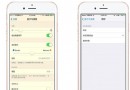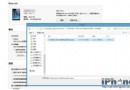那些iPhone省電技巧真的省電嗎?
智能手機豐富了生活的色彩,提高了工作的效率,然而功能雖然日益增多,功耗的問題卻成了困擾,今天以 iPhone 為例,跟大家聊聊 iPhone 的省電與耗電的故事!
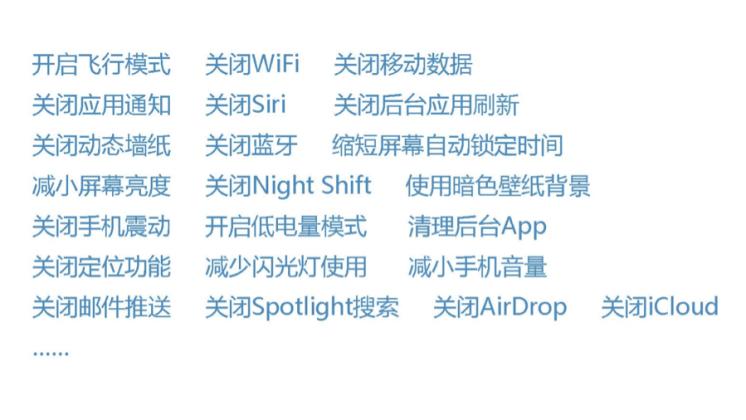
以上都是常見的教程中介紹的省電技巧,但要是照這樣全部設置的話,iPhone 和大哥大還有什麼區別?
我們今天就來用實驗數據和技術原理替大家把把關,看哪些是雞肋省電技巧,哪些是真正有用的省電秘籍!
那些沒卵用的的省電技巧 (電流數據)
1、關閉藍牙
iPhone 從 4S 開始就已經使用藍牙 4.0 了,藍牙 4.0 的特點就是使用了 BLE(Bluetooth Low Energy)技術,大家對於藍牙耗電的認知都是來自於以前藍牙 2.0 時代,這一現象在藍牙 4.0 已大為改觀,待機功耗基本可以忽略。
我們通過實際測試也可體現出來,開啟藍牙待機電流與關閉藍牙是沒有差異的。
2、清理後台
雙擊 HOME 鍵關閉後台應用可以省電或讓手機變流暢,相信很多人還在這麼做。前段時間有美國用戶就此問題向 Tim Cook 提問,蘋果官方給到的答案竟然是:
原因在於:
iOS 的卡片式多任務菜單並不是在後台繼續運行程序,iOS 在你離開程序界面時就已將該應用凍結了(除了一些必要後台的程序,如音樂播放器或導航定位等軟件),在多任務菜單上顯示的就是你最近使用過的 App,而不是正在後台運行。
當你把 App 上劃關閉時,就是將 App 從 RAM 裡清除,等再次運行該程序,就要從 ROM 重新載入 RAM 裡(可以理解為冷啟動),這個過程的耗電可能不比關閉後台來的少!
3、關閉 Spotlight 搜索
Spotlight 搜索可以理解為在你 iPhone 所有應用中搜索關鍵字,也就是本地搜索。這麼好用的功能,你開或不開,它就在那裡…當然你也可以限制它在哪些應用內搜索,但也不會有省電的效果。
4、關閉 Handoff
Handoff 是蘋果設備之間無縫連接的一個功能。前提是 iPhone、iPad、Mac 登錄的同一個 Apple ID,同時也要都在藍牙的偵測范圍之內。Handoff 在准備就緒後就不再傳輸數據了,你要主動使用 Handoff,它才會開始工作,所以平時在我們不需要用的時候,它是沒有產生耗電的。
5、使用暗色壁紙
設置暗色或純色壁紙會更省電,也是使用 iPhone 的誤區之一。
經常看我們測評的童鞋都應該知道手機屏幕面板有兩大類:LCD 和 OLED。
對於 LCD 而言,屏幕本身不放光,是由後面的背光板發光穿透屏幕,照射到我們眼睛。所以無論我們使用什麼顏色的壁紙,背光板都是要亮的,也就不存在設置暗色壁紙會更省電的問題。
對於 OLED 來說,采用暗色壁紙確實會比亮色的更省電。因為 OLED 屏幕面板是每個像素點單獨發光。也就是說,屏幕上亮的面積越少就越省電,我們經常看到的 AMOLED 屏幕的省電模式就有開啟了黑白顏色以節省電量。
6、關閉 Night Shift
Night Shift 是 iOS 9.3 推出的在晚上降低屏幕顏色,減弱藍光對眼睛危害的一個新功能。其實 Night Shift 只是改變了屏幕的色溫罷了,但屏幕的色溫對屏幕功耗來說,是沒有影響的,所以關閉 Night Shift 來節省電量也就是無稽之談了。
7、關閉 AirDrop
AirDrop 是用於 iOS 設備或 iOS 與 Mac 設備之間的無線傳輸方式,它如同 Handoff 一樣,你不用的時候,它就在那裡,需要用的話它才會開始工作,所以關不關影響真的不大。
這些才是省電的秘籍
1、調低亮度關閉自動調節
正如我們前面說到的,iPhone 使用的是 IPS 屏幕,是背光板發光耗電,所以我們可以適當減少亮度等級,還可以關閉自動亮度調節(是利用環境光傳感器來偵測環境光線來自動調節亮度)來節省電量。
經過測試,亮度最低與最高,電流有近 300mA 的差異。這可是相當大的耗電源頭!
「 設置 — 顯示與亮度 」
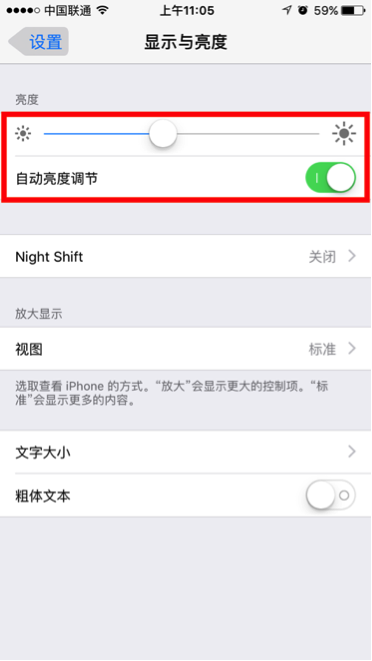
2、盡量減少 Wi-Fi 的使用
Wi-Fi 是我們日常使用的重要功能。在沒有 Wi-Fi 的環境下,關閉 Wi-Fi 自動搜索,不斷的搜索 Wi-Fi 確實挺費電。
「 設置 — Wi-Fi 」
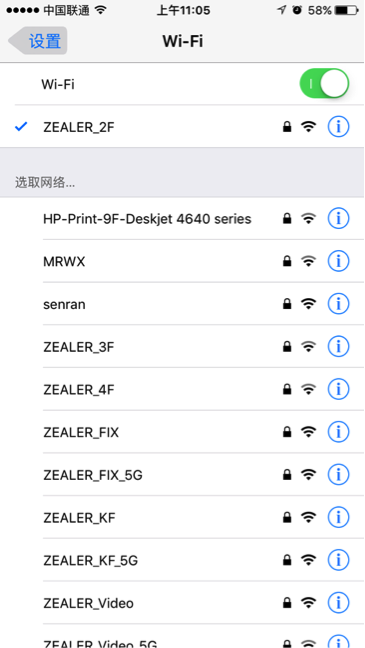
3、蜂窩移動數據
說到移動數據就要和手機信號一起來講了。手機在信號差時會頻繁的搜索基站網絡以保證信號的聯通,這樣就造成了功耗的增加。
另外 2G/3G/4G 數據網絡或不穩定的數據連接也會帶來電量的巨大消耗。
這裡還要提到一個比較坑爹的功能,Wi-Fi 助理,在Wi-Fi 較弱情況下自動使用流量,在這裡建議大家還是選擇關閉此功能,畢竟流量往往比電量更值錢…
「 設置 — 蜂窩移動網絡 」
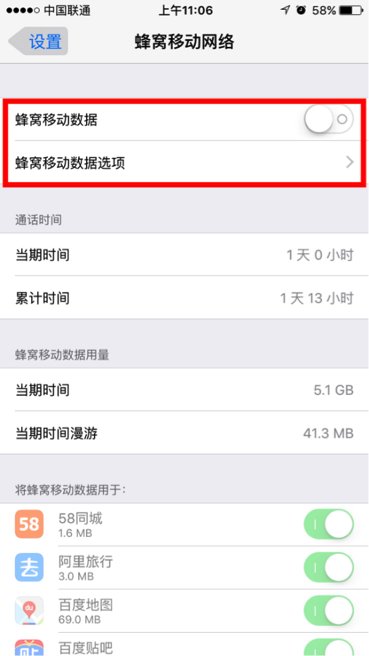
4、關閉後台應用刷新
可以先在設置-電池 選項裡看到電池用量,找到最多的耗電應用,再去通用-後台應用刷新 選項裡,關閉不需要的後台刷新程序,甚至可以完全關閉後台應用刷新。
「 設置 — 通用 — 後台應用刷新 」
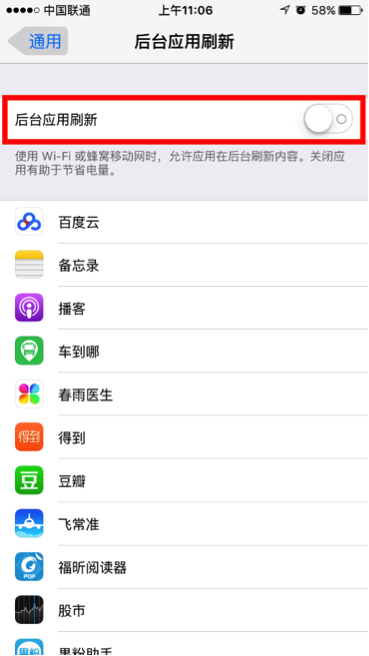
5、關閉振動功能以及調小音量
毋庸置疑,振動也是耗電的一把好手。想象你的手機像個小馬達一樣振不停,那電量肯定也是蹭蹭的掉;
同時,音量大小也是與耗電量成正比的。
經過我們實際測試,音量最小與音量最大時,同樣的播放一首音樂,電流最少有 100mA 的差異,振動開啟與關閉,電流有 50mA 的差異。
「 設置 — 聲音 — 振動 」
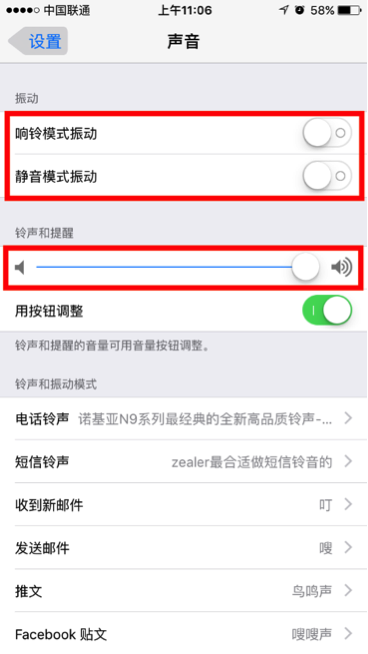
6、減少屏幕自動鎖定時間
縮短屏幕鎖定時間根本上就是減少屏幕點亮的時間以達到省電的目的,在不影響正常使用的前提下,把自動鎖定的時間設置為最低。
「 設置 — 通用 — 自動鎖定 」
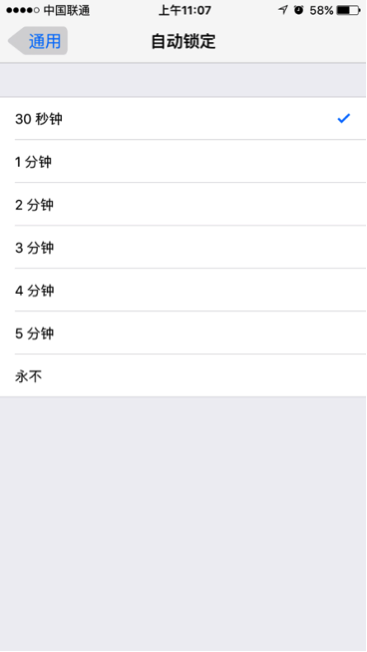
7、關閉動態壁紙
動態壁紙是利用重力感應傳感器來實現動態效果的,因為有調用硬件功能,所以耗電也是很明顯的!
「 設置 — 牆紙 」
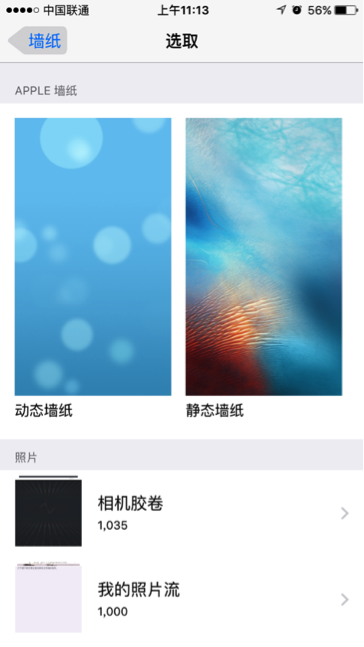
8、自動下載、系統更新
iPhone 也是可以自動下載更新的,有木有。
我們可以合理的利用這個功能,但也決不能讓它在後台偷偷的跑,至少可以節省一點電量。
進入 設置 — iTunes Store 與 App Store 中,關閉 使用蜂窩移動數據 就可以指定在 Wi-Fi 環境下才能更新,當然,也可以徹底關掉自動更新,需要你關閉所有選項了。
「 設置 — iTunes Store 與 App Store — 關閉使用蜂窩移動數據 」
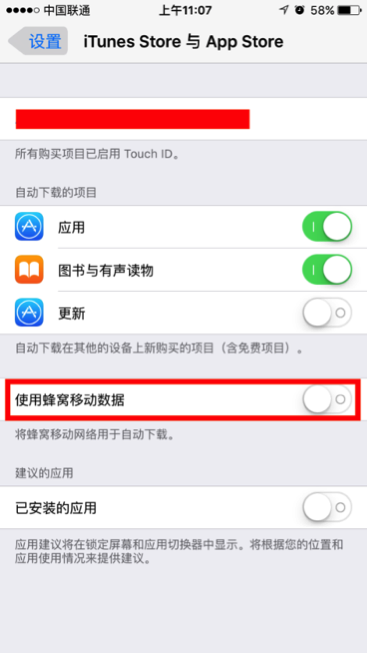
9、iCloud同步
iCloud 作為蘋果雲服務功能,用戶體驗相當不錯,可以支持郵件、通訊錄、日歷、提醒事項、Safari、備忘錄、Passbook、鑰匙串、照片、文稿與數據的備份同步等,但是有些像照片、文檔、鑰匙串、Passbook 等不實用的功能還是建議關閉的較好,畢竟後台同步也是一個耗時耗資源耗電量的事情。
「 設置 — iCloud 」
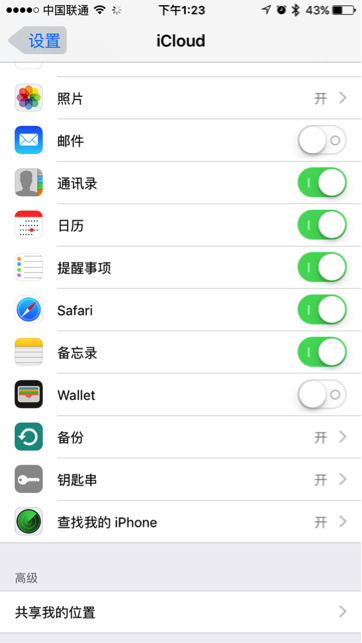
10、郵件推送
iPhone 裡的郵件功能大概很多人都把它遺忘在角落裡吧,它的推送功能造成的功耗也是不容小觑的。
進入設置-郵件、通訊錄、日歷-獲取新數據 選項,手動關閉推送功能,或降低推送的頻率,可以設置每 15 分鐘、每 30 分鐘、每小時來獲取推送。
「 設置 —郵件、通訊錄、日歷 — 獲取新數據 」
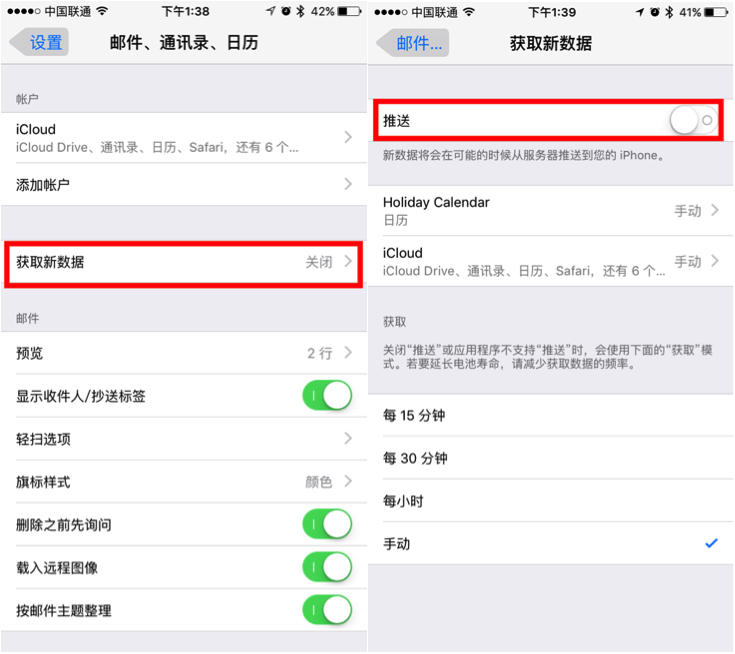
11、通知
許多應用都會在通知中心裡不停的推送消息,每一次推送都會帶走一些電量,其實我們需要的應用通知根本並不多,去設置-通知中心-關閉不需要的應用通知。
另外還有一個通知中心,就是在下拉菜單裡,雖然可以很方便快速查看日程和事項,但是減少在通知中心裡的顯示的應用項目也是可以有助於省電的。
下拉菜單-通知中心-點擊最下編輯按鈕,即可對顯示的應用進行設置,點擊已有項目前的“-”,即可移除該應用在通知中心的顯示。
「 設置 — 通知 」
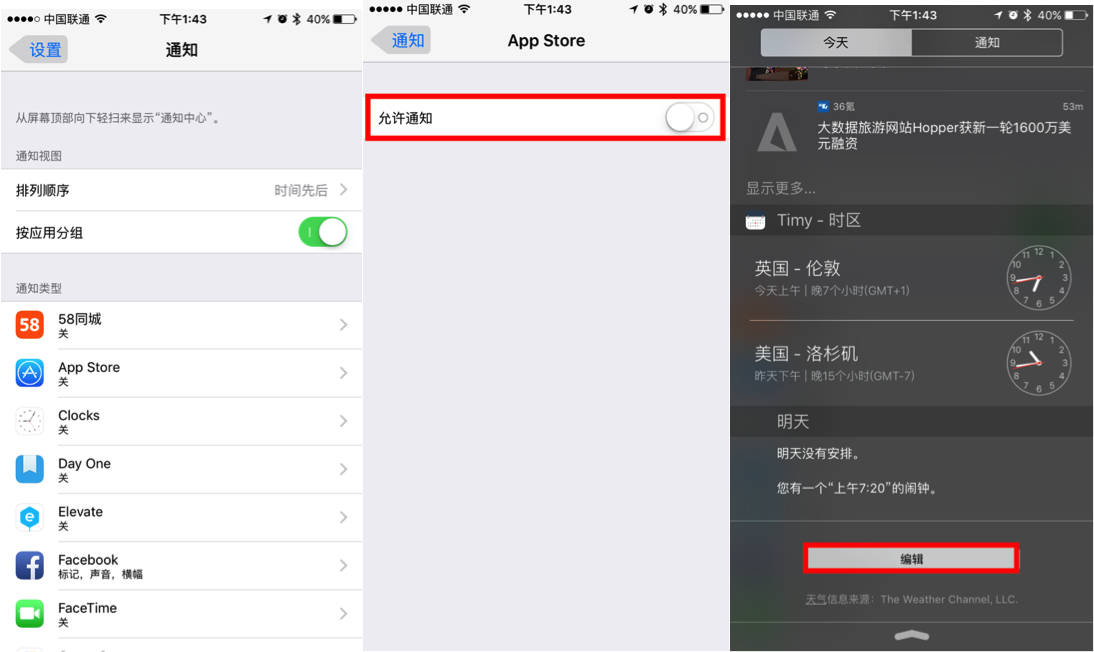
12、定位
我們都知道 GPS 是耗電的大戶,尤其是它在後台跑的時候,那電量簡直刷刷的往下掉。
實際上,除了一些地圖應用,一般的應用只是通過你的位置信息來向你推送廣告內容,這個可以根據需要,永不使用。
設置-隱私-定位服務 選項裡,可以徹底關閉定位功能,也可以選擇允許哪些軟件使用定位功能,大家還可以到定位服務-系統服務選項裡,關閉一些沒卵用的定位服務,比如診斷與用量、附近的熱門應用、常去地點、Wi-Fi 網絡、基於位置的提醒、基於位置的 iAd 廣告等等。
「 設置 — 隱私 — 定位服務 」
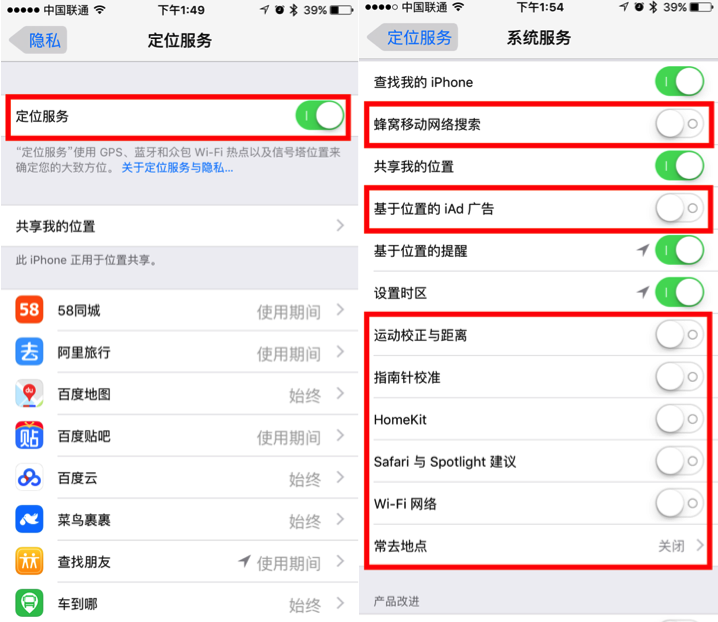
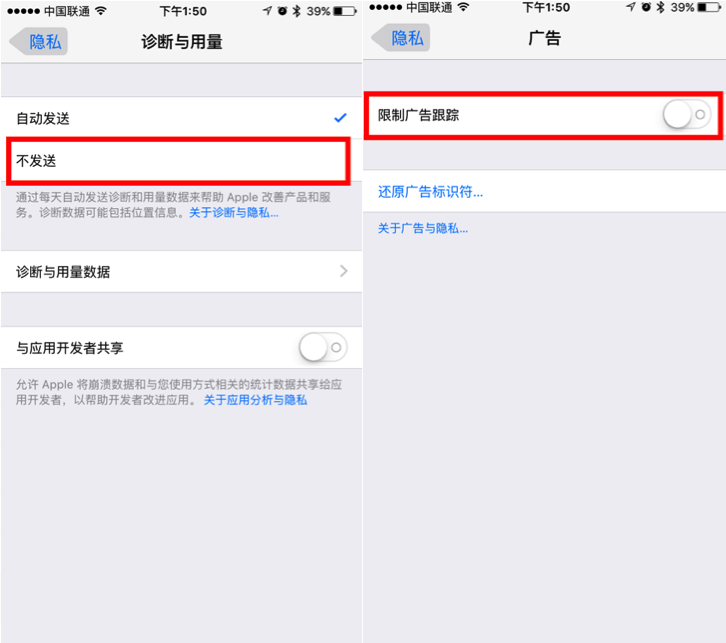
13、Siri
Siri 的使用是需要聯網才可以工作的。特別是“嘿 Siri ”更是在待機情況下,協處理器一直處於後台工作,所以 Siri 的耗電也是必不可免的。
「 設置 — 通用 — Siri 」
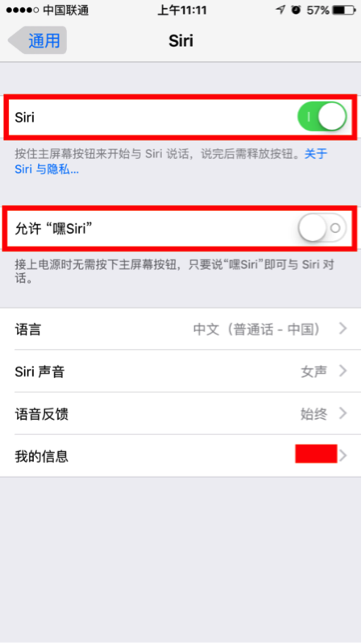
14、閃光燈/手電筒
閃光燈實質上就是一顆雙色溫大功率的 LED,頻繁的使用閃光燈,長時間使用手電筒,這些都是耗電的大項。
拍照時不要把閃光燈一直打開,一般自動就好了(在拍照界面設置)。
手電筒功能隨用隨關,不要長時間開著。
綜合來說,屏幕是耗電的大戶,我們要把控好屏幕亮度以及亮屏時間,就基本可以斷絕浪費電量的情況。其他諸如 Wi-Fi、手機信號、數據網絡、定位、後台更新下載、通知推送等,這些雖不是耗電大頭,但也架不住積少成多,還是要從各個小功能上去節源。歸根結底是大家要養成良好的用機習慣,才能更好的讓手機為我們服務!
- iOS獲得以後裝備型號等信息(全)包括iPhone7和iPhone7P
- xcode8提交ipa掉敗沒法構建版本成績的處理計劃
- Objective-C 代碼與Javascript 代碼互相挪用實例
- 分享一些iOS開辟適用的小技能
- iOS10適配和Xcode8應用須要留意的那些坑
- iOS開辟之UIPickerView完成城市選擇器的步調詳解
- iPhone/iPad開辟經由過程LocalNotification完成iOS准時當地推送功效
- iOS開辟之用javascript挪用oc辦法而非url
- iOS App中挪用iPhone各類感應器的辦法總結
- 實例講授iOS中的UIPageViewController翻頁視圖掌握器
- iOS中應用JSPatch框架使Objective-C與JavaScript代碼交互
- iOS中治理剪切板的UIPasteboard粘貼板類用法詳解
- iOS App開辟中的UIPageControl分頁控件應用小結
- 詳解iOS App中UIPickerView轉動選擇欄的添加辦法
- iOS App中UIPickerView選擇欄控件的應用實例解析